Con la versione beta di Adobe Firefly, avrai a disposizione un nuovo e affascinante modo per rivoluzionare i tuoi editing fotografici. In questa guida ti mostrerò passo dopo passo come utilizzare gli strumenti di Firefly in Photoshop per ottenere risultati sorprendenti. Che tu sia un principiante o un utente avanzato, questa guida ti aiuterà a sbloccare la tua creatività e migliorare i tuoi progetti.
Concetti principali
- Adobe Firefly consente una facile selezione e personalizzazione delle immagini.
- Il riempimento generativo offre la possibilità di integrare contenuti nelle immagini.
- Lo strumento è intuitivo e offre una vasta gamma di personalizzazioni.
Guida passo per passo
Inserire e Ritagliare un'Immagine
Per prima cosa apri Photoshop e carica l'immagine desiderata. In questo esempio ho caricato un'immagine che appare immediatamente nell'area di lavoro. Noterai che l'immagine non si adatta perfettamente al frame. Qui entrano in gioco gli strumenti di Firefly. Per adattare l'immagine con lo strumento di ritaglio, seleziona l'icona corrispondente nella barra degli strumenti a sinistra.
Successivamente puoi regolare le dimensioni dell'immagine. Attraverso lo strumento puoi impostare le dimensioni desiderate, come il doppio della grandezza o più piccola, a seconda delle tue esigenze. Se l'immagine continua a non adattarsi perfettamente, puoi utilizzare la funzione "estensione generativa".
Applicare l'Estensione Generativa
Dopo aver eseguito il ritaglio, fai clic sull'opzione "Estensione Generativa". In questo modo, la tua immagine viene semplicemente incollata nell'area di lavoro di Photoshop. Puoi anche regolare il rapporto di aspetto come preferisci. Ad esempio, desideri un rapporto 16:9 per un corso? Nessun problema! Puoi regolare il rapporto di aspetto facilmente.
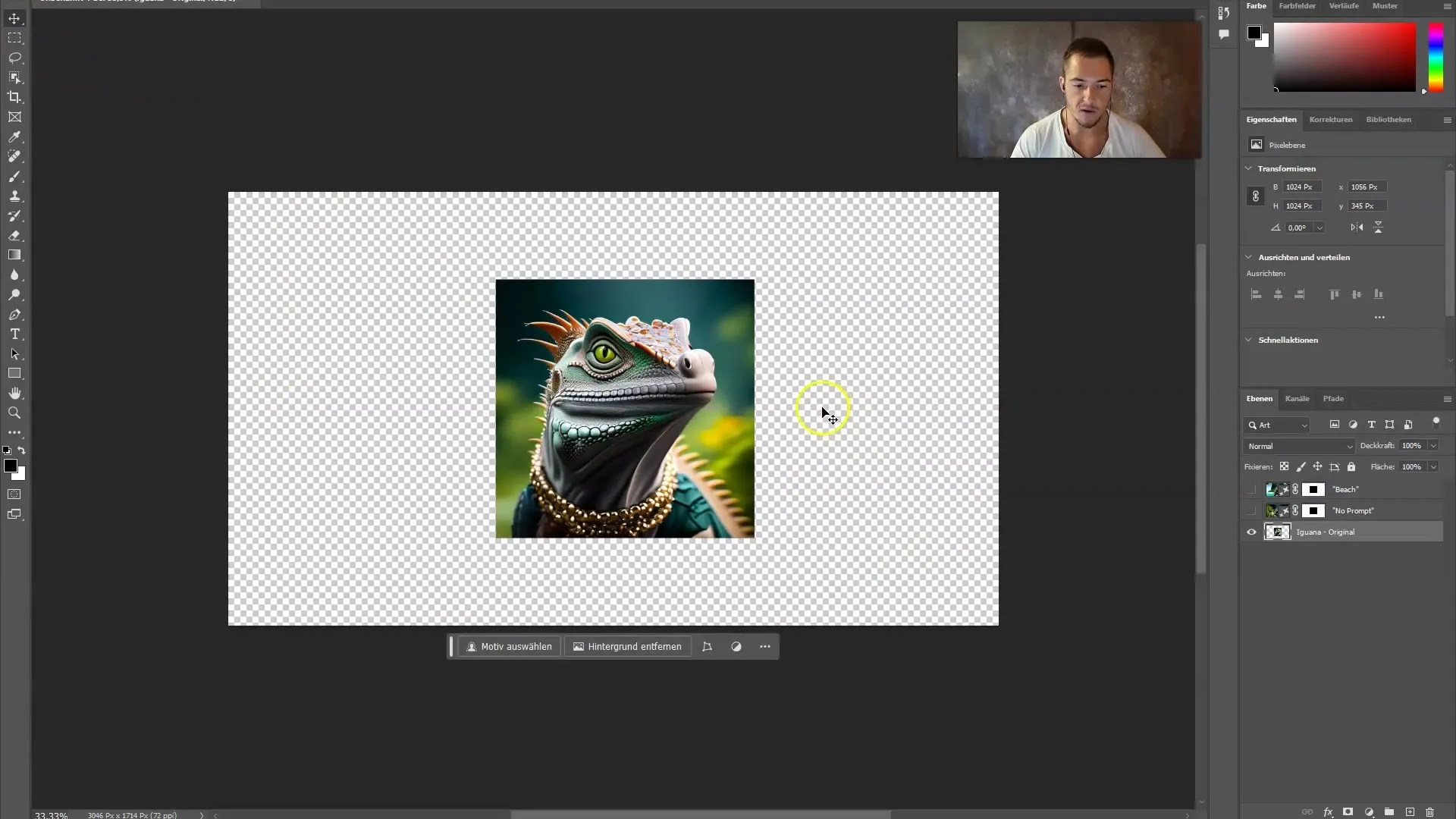
Se desideri creare un'immagine in formato verticale da utilizzare su Instagram, puoi farlo tranquillamente. Lo strumento ti offre numerose opzioni senza la necessità di impostazioni complicate.
Regolare l'Immagine con il Riempimento Generativo
Ora passiamo alla funzione interessante del riempimento generativo. Hai già scalato la tua immagine, ma forse desideri aggiungere un elemento specifico. Fai clic sull'area che desideri modificare e seleziona lo strumento laccio per effettuare la selezione.
Dopo aver circondato la tua area desiderata, fai clic su "Riempimento Generativo". Ora puoi decidere se aggiungere o meno un prompt. Di solito, è consigliabile iniziare senza prompt per visualizzare le proposte generate da Firefly.
Fai clic su "Genera" e attendi un momento mentre Photoshop adatta l'immagine in base alla tua selezione. Potresti voler raffinare ulteriormente l'immagine? Nessun problema! Usa nuovamente il laccio per modificare aree specifiche e riapplica il "Riempimento Generativo".
Sperimentare con i Prompts
Se desideri ulteriori modifiche all'immagine, gioca con vari prompts. In questo caso, potrebbe essere utile inserire indizi come "erba" per ottenere un'espansione realistica dell'immagine. Tieni presente che la qualità e il risultato possono variare durante la fase beta.
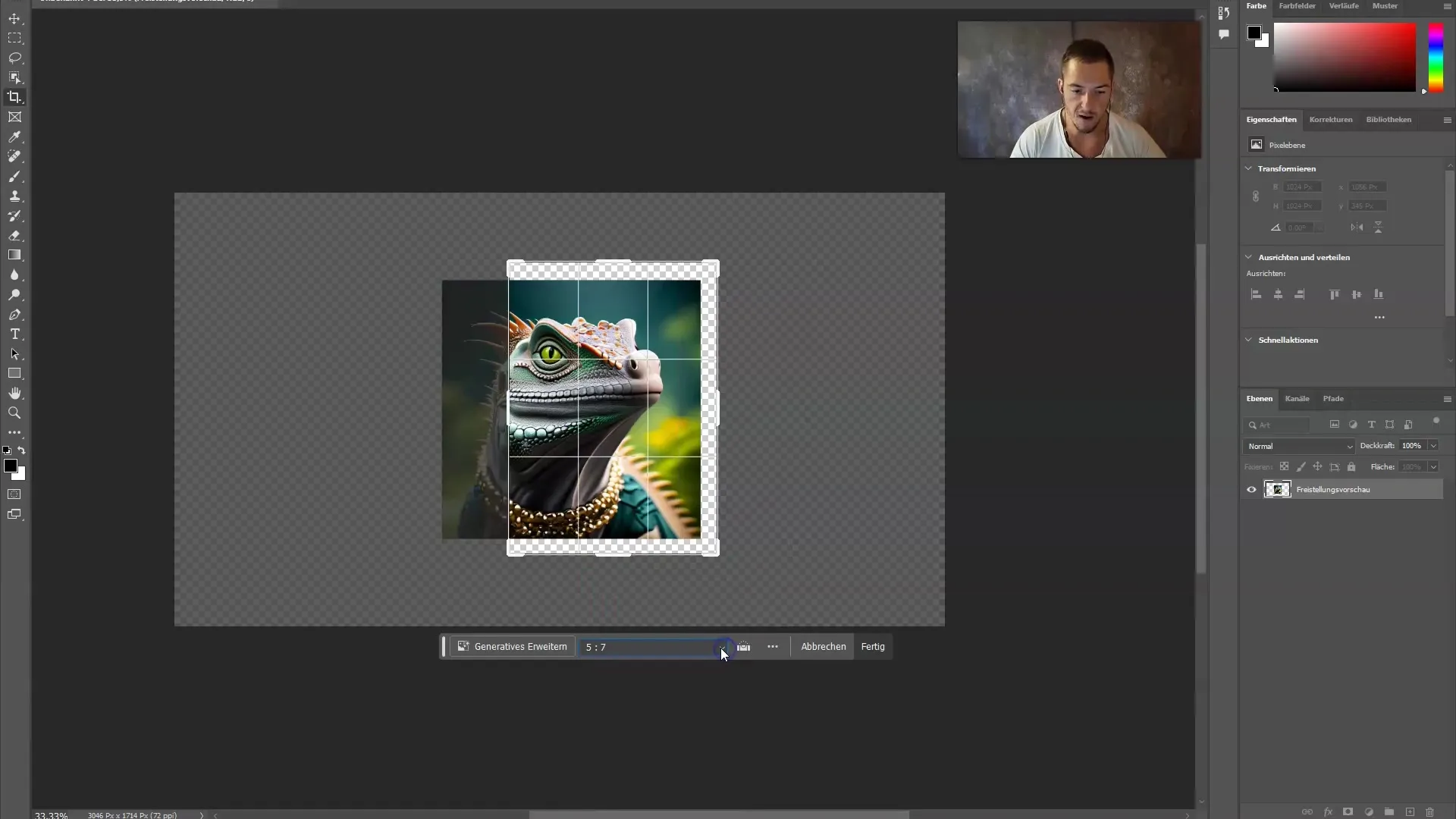
L'obiettivo principale è raggiungere un'integrazione armoniosa dei nuovi elementi nella tua immagine. Sperimenta con le modifiche per capire cosa funziona meglio.
Ulteriori Regolazioni e Suggerimenti
Una volta completato, tieni d'occhio anche i suggerimenti sul lato destro dell'area di lavoro. Possono offrirti ulteriori ispirazioni su come potrebbe apparire la tua immagine.
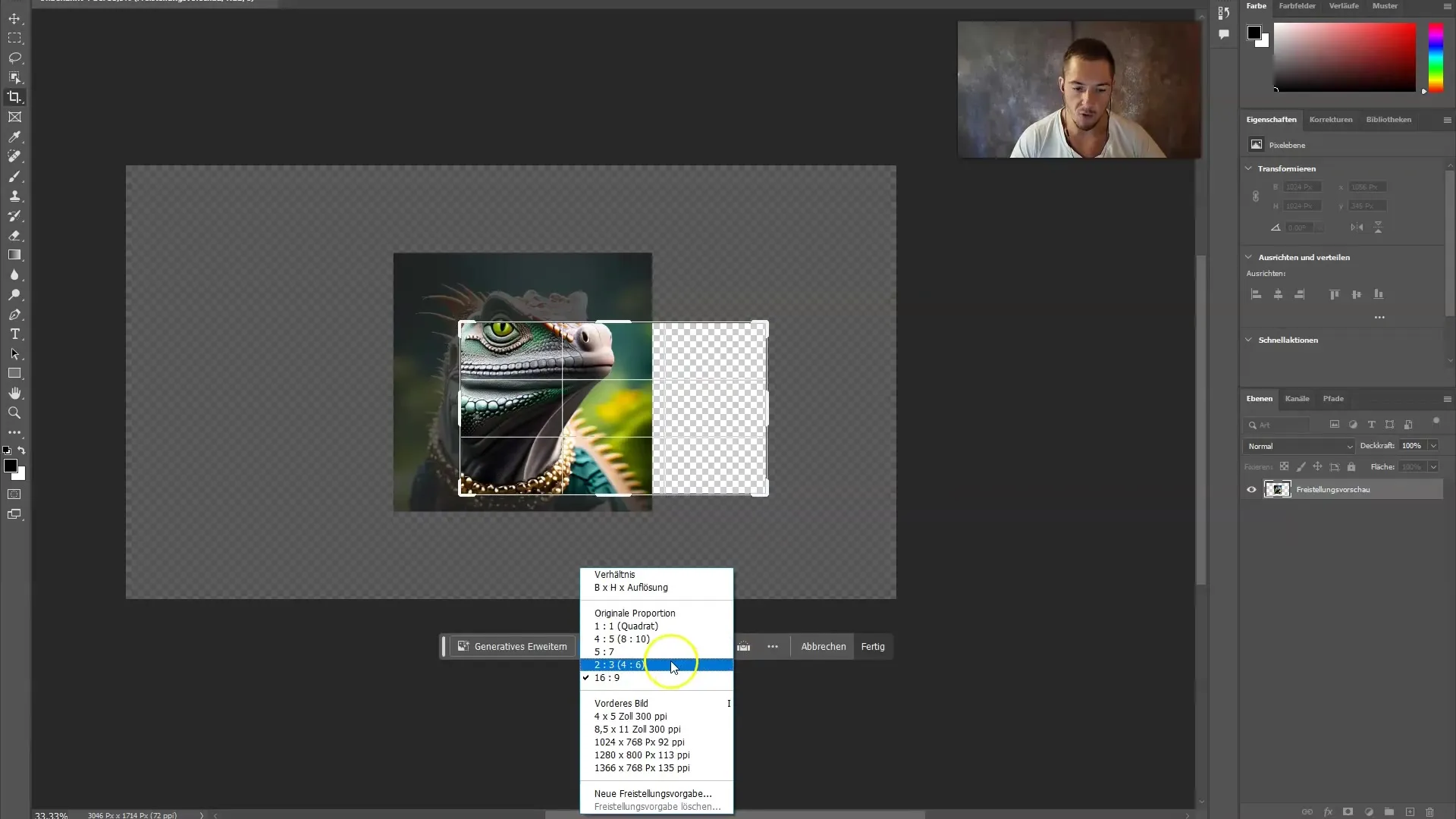
Potresti ad esempio provare una scenografia diversa come "isola tropicale". Inserisci il prompt, fai clic su "Genera" e osserva come Firefly adatta la tua immagine.
Sommario dei Passaggi
Hai imparato i concetti fondamentali per utilizzare Adobe Firefly in Photoshop. Dall'adattamento delle tue immagini all'uso del riempimento generativo e all'esperimento con i prompts, hai strumenti preziosi a tua disposizione. Anche se potresti incontrare piccoli problemi, ricorda: la pratica rende perfetti e le possibilità di editing delle immagini sono pressoché illimitate.
Riepilogo
Per ottenere il massimo dai tool Firefly, è importante pensare in modo creativo e sperimentare con diversi approcci. Utilizza i passaggi descritti sopra per ottenere risultati impressionanti e portare il tuo editing delle immagini a un nuovo livello.
Domande frequenti
Come funziona la funzione "riempimento generativo" in Adobe Firefly?La funzione "riempimento generativo" ti permette di selezionare specifiche aree di un'immagine e utilizzare il software per generare nuovi contenuti da integrare in modo uniforme.
Posso utilizzare dei prompt nel riempimento generativo?Sì, puoi inserire prompt personalizzati per ottenere risultati specifici, oppure utilizzare il software senza prompt per ricevere suggerimenti spontanei.
Dove trovo gli strumenti Firefly in Photoshop?Gli strumenti Firefly si trovano sul lato sinistro della barra degli strumenti in Photoshop.
Ci sono restrizioni nell'uso di Adobe Firefly nella versione beta?Sì, essendo una versione beta, possono verificarsi occasionali errori e le funzionalità potrebbero non essere completamente disponibili o stabili.
Come posso regolare le dimensioni delle immagini?Puoi regolare le dimensioni delle immagini selezionando lo strumento di ritaglio e modificando le dimensioni secondo necessità.


